讲述人关闭方法一:
1、长按 音量加 键 然后按 win键(四个方块键),就关闭讲述人(由于手机的版本不同,所以并不是每个手机都适合这个方法)
讲述人关闭方法二:
1、按下电源键后在按下电源键返回来到锁屏界面如图所示,界面周围有黄色的边框,此时往上拉是打不开到开始界面的。讲述人还是不停的自言自语;
2、从界面顶向下拉调出操作中心,然后点击一下“所有设置”,选中所有设置后会有一个黄色的边框,讲述人又开始说“所有设置”,我们再次再点击两下所有设置图标那里,小心点不要点击到文字;
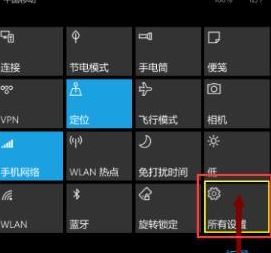
3、进入所有设置界面后点击一下“轻松使用”,黄色的边框又出现,还是不管它,然后再点击两下“轻松使用”命令图标,还是不要点击到文字部分;
4、进入轻松使用界面后点击一下“讲述人”,黄色的边框又出现,还是不管它,然后再点击两下讲述人命令旁边,总之不要点击到文字部分;
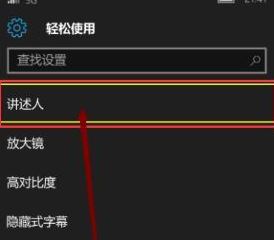
5、进入讲述人界面后点击一下“讲述人开关”,黄色的边框又出现,不理它,然后再点击两下开关图标,还是不要点击到文字部分。
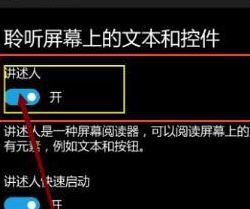
以上便是winiwn7小编给大家分享的关于关于win10手机讲述人的操作方法!




